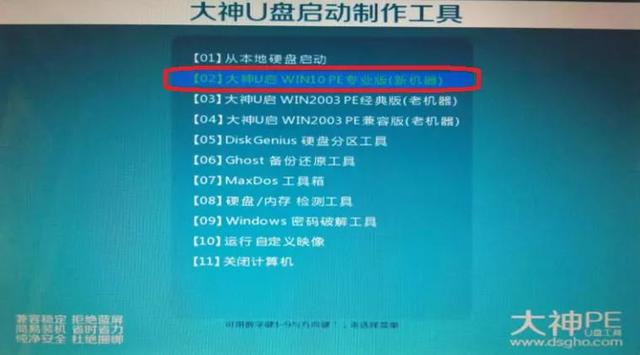电脑系统更新是很常见的一种情况,自动更新电脑系统后我们可以进行更优质的使用体验,但是最近有位小伙伴,出现了win10电脑系统更新后桌面文件丢失情况,那么电脑系统更新桌面文件没了怎么办?电脑系统更新桌面文件不见了怎么恢复?下面就带大家来了解下我们能尝试哪些方法找回丢失的桌面文件。
方法一:显示桌面图标来恢复桌面文件
如果出现桌面图标和桌面文件都消失的情况,可以通过显示桌面图标来恢复文件,方法很简单,鼠标右键单击桌面,查看选项下找到显示桌面图标,将其勾选上即可。
方法二:通过重启电脑来找回桌面文件
电脑更新系统后可能因某些错误,造成未能登录到原账号,而是登录到临时帐户,才导致电脑桌面文件没了,这时可以通过重启电脑,然后重新使用原用户名进行登录,如果重启后依然未能登录原账号,那么可以尝试在C:\Users或C:\用户路径下,寻找原本帐号名称目录下的桌面文件。
方法三:windows搜索功能查找桌面文件
有些系统更新容易出现BUG,会将之前桌面文件移动到其他路径,导致更新后产生一个“空”的桌面,而之前桌面文件其实依然存在电脑磁盘中,我们可以通过windows搜索功能查找桌面文件,打开开始菜单旁边的windows搜索按钮,在搜索框中输入你想要寻找的文件名,以此来查找丢失的桌面文件。
方法四:通过显示隐藏文件来找到文件
如果还是看不见电脑桌面文件,多半是因为被隐藏起来,这种情况下你想要使其可见得话,可以从下列方法来显示隐藏文件:
通过在搜索框中输入“显示隐藏的文件和文件夹”进行打开。
找到“显示隐藏的文件、文件夹和驱动器”并勾选上,点击“确定”,执行操作后查看桌面文件丢失问题是否已解决。
方法五:通过回收站还原删除的桌面文件
如果您在电脑系统更新后对文件进行过删除操作,那么被删除的桌面文件通常会先进入回收站,我们可以通过回收站进行还原。
双击打开回收站图标,找到删除的桌面文件,选中后鼠标右键单击选择“还原”或“还原选定的项目”,即可将桌面文件恢复到原来的位置。
方法六:通过桌面文件数据恢复软件来恢复
在尝试了上述几种方法之后还是无法找回桌面文件怎么办呢?此时还可通过专业的数据恢复软件来恢复,比如云骑士数据恢复软件,通过简单几个步骤即可从windowsXP/Win7/Win8/Win10/win11电脑中恢复丢失的桌面文件。
步骤1:打开常备在电脑桌面上的云骑士数据恢复软件,选择相应的恢复功能模块,这里以误删除文件为例,根据桌面文件丢失位置,勾选正确的磁盘,然后点击开始扫描。
步骤2:软件自动扫描结束后,丢失的文件可通过文件类型/文件名/文件大小等进行筛选,将需要恢复的目标文件进行勾选,点击立即恢复按钮。
步骤3:弹出选择路径窗口,浏览按钮点击下自定义选择恢复路径,将文件恢复到其他磁盘中,点击确定按钮,等待软件自动导出完成即可。
如果想要高效率的找回桌面文件,建议在更新系统前养成备份数据的习惯,然后发现文件丢失后,尽量不要往丢失文件所在位置写入新文件,采用专业靠谱的软件找回更加稳妥哦,上述六种方法中,你是使用哪一种方法成功找回了桌面文件呢?欢迎在评论区分享~
本文来自 yqssjhf.com>> 创作不易,转载请注明出处。
这是水淼·dedeCMS站群文章更新器的试用版本更新的文章,故有此标记(2023-05-23 08:34:06)